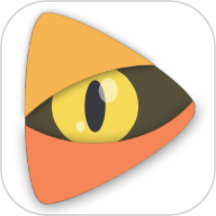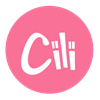无线路由器配置指南
在现代社会,无线路由器已成为家庭和办公室中不可或缺的设备,它使得多台设备能够同时接入互联网,享受便捷的网络服务。但对于初次接触无线路由器的用户来说,如何正确设置路由器可能会成为一个难题。本文将从多个维度详细介绍无线路由器的设置方法,帮助您轻松上手。

连接无线路由器
一切设置的基础在于正确连接无线路由器。首先,确保您已经开通了宽带网络服务,并且拥有一个公网IP地址。接下来,按照以下步骤操作:
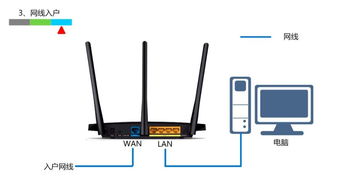
1. 接通电源:将无线路由器连接到电源,确保路由器指示灯亮起。
2. 连接网线:使用网线将无线路由器的WAN口(通常标记为蓝色)与宽带调制解调器(俗称“光猫”)相连。如果您有电脑需要直接连接路由器进行设置,可以用另一根网线从路由器的LAN口连接到电脑。
3. 检查连接:确保所有连接都牢固可靠,指示灯显示正常。
登录无线路由器管理界面
1. 打开浏览器:在手机或电脑上打开浏览器。
2. 输入默认IP地址:在地址栏中输入路由器的默认IP地址。常见的默认IP地址有192.168.1.1或192.168.0.1,但不同品牌和型号的路由器可能有所不同,请参考路由器说明书。
3. 登录管理界面:输入用户名和密码,默认通常为“admin”。同样,这些信息可以在路由器说明书或官方网站上找到。
更改管理员密码
登录成功后,为了保障网络安全,应立即更改管理员密码。
1. 找到密码设置选项:在管理界面中找到“系统设置”或“安全设置”选项。
2. 修改密码:点击“修改密码”或“更改管理员密码”,按照提示输入新密码。建议使用复杂且不易被猜测的密码,包含大小写字母、数字和特殊符号。
3. 保存设置:修改完成后,点击“保存”按钮,确保新密码生效。
设置无线网络
无线网络设置是无线路由器配置中的关键部分,它将决定您设备的网络连接体验。
1. 找到无线设置选项:在管理界面中找到“无线设置”或“Wi-Fi设置”选项。
2. 配置无线网络:
无线网络名称(SSID):为您的无线网络取一个易于记忆的名称,但应避免使用过于简单或公开的名称,以减少被蹭网的风险。
安全加密方式:选择WPA2-PSK(AES),这是目前最安全且广泛使用的加密方式。
密码:设置一个强密码,长度至少8个字符,包含大小写字母、数字和特殊符号。
无线信道:自动选择一个不重叠的信道,以减少与其他Wi-Fi网络的干扰。
广播SSID:启用广播SSID,使您的无线网络可见。但也可以考虑禁用此功能,通过手动添加网络的方式连接,以增加一层安全保护。
3. 保存设置:完成配置后,点击“保存”按钮,确保所有设置生效。
分配IP地址与DHCP服务器
为了简化设备接入网络的过程,可以启用DHCP服务器,自动分配IP地址。
1. 找到LAN设置选项:在管理界面中找到“LAN设置”选项。
2. 配置内部网络:一般情况下,默认的子网掩码和网关地址是正确的,不需要修改。但为了便于管理,可以将路由器的IP地址改为一个未被使用的地址,如192.168.2.1。
3. 启用DHCP服务器:在管理界面中找到“DHCP服务器”选项,启用它。这会自动分配内部网络中每个设备的IP地址和其他网络参数,使设备能够在内部网络中互相通信和访问互联网。
NAT设置
NAT(网络地址转换)是将内部网络的私有IP地址映射到公网IP地址的必要步骤,以便设备能够访问互联网。
1. 找到NAT设置选项:在管理界面中找到“NAT设置”选项。
2. 启用NAT:点击启用网络地址转换(NAT),确保内部设备能够通过公网IP地址访问互联网。
高级功能设置
除了基本设置外,无线路由器还支持一些高级功能,以满足特定需求。
1. 端口转发:如果您需要在局域网内运行服务器或访问特定设备,可以通过端口转发功能将内网设备的某个端口映射到公网IP地址上。在管理界面中找到“端口映射”或“虚拟服务器”选项,按照提示添加需要映射的端口和对应的公网IP地址。
2. QoS(服务质量)设置:QoS功能可以帮助优化网络带宽分配,确保重要数据和应用的传输速度。在管理界面中找到“QoS”或“带宽控制”选项,按照提示设置不同类型数据的优先级和带宽限制。但请注意,QoS设置可能会影响其他网络应用的正常运行。
3. IP与MAC绑定:这一功能可以防止ARP欺骗攻击,提高网络安全性。在管理界面中找到“IP与MAC绑定”或“静态绑定”选项,按照提示添加需要绑定的IP地址和MAC地址。但请谨慎使用此功能,因为它可能会导致一些网络设备无法正常使用。
更新软件
随着时间的推移,路由器可能会出现一些安全漏洞和软件bug。因此,建议定期检查并更新路由器的固件版本。
1. 找到系统设置选项:在管理界面中找到“系统设置”选项。
2. 检查更新:点击“检查更新”按钮,按照提示操作。如果有新版本可用,按照提示下载并安装更新。
备份与恢复
在进行任何设置之前,建议先进行备份。这样,在设置错误或出现问题时,可以及时恢复之前的配置。
1. 找到备份选项:在管理界面中找到“备份与恢复”或类似选项。
2. 备份当前设置:点击“备份”按钮,将当前配置保存到本地计算机。
3. 恢复设置:如果出现问题,可以点击“恢复”按钮,选择之前备份的配置文件进行恢复。
通过以上步骤,您应该能够成功设置无线路由器,并享受便捷、安全的网络服务。在设置过程中,请仔细阅读说明书和提示信息,确保每个步骤都正确无误。同时,定期更新固件和检查网络安全设置也是保障网络稳定和安全的重要措施。希望本文能够帮助您轻松上手无线路由器设置!
- 上一篇: 如何为微信头像添加国旗元素
- 下一篇: 王者荣耀S31赛季更新日期何时揭晓?
新锐游戏抢先玩
游戏攻略帮助你
更多+-
02/28
-
02/28
-
02/28
-
02/28
-
02/28